2019-08-27 18:17
PDF能转成PPT格式的文件吗?相信大家处理PDF文件都会遇到这样的疑惑。PDF文件安全性高,是不易于直接修改和编辑文字内容的。所以当需要修改PDF文件时,很多朋友会想到将PDF文件转换为其他的文件格式。如何将PDF文件转换为其他文件格式呢?下面小编以PDF转PPT格式为例,给大家具体讲讲怎么进行PDF文件的转换。

转换方法一:将PDF另存为PPT格式文件
PDF文件虽然与别的格式文件有所不同,但是在文件另存为方面是一样的。我们也可以使用另存为的方法将PDF文件转换为PPT,不过这个另存为过程需要在PDF编辑工具中进行。我们首先在 PDF编辑工具中打开PDF文件,然后点击左上角的“文件”,选择“文件”中的“另存为”。
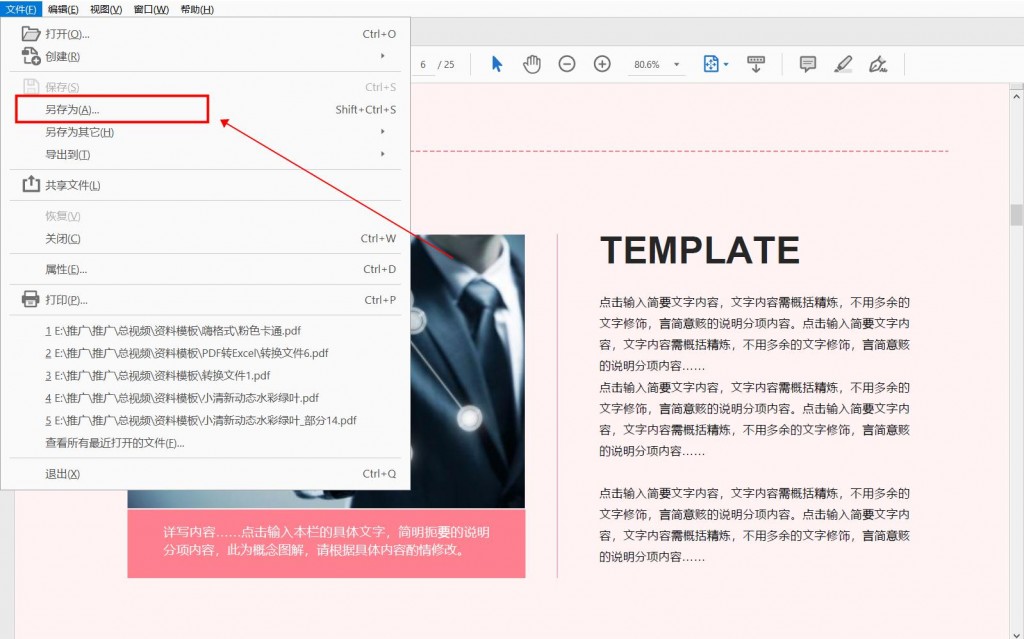
接着会出现另存为PDF文件的设置框,我们在这个设置框中点击“保存类型”选择“PowerPoint演示文稿”。“保存类型”上方是文件的名称,可以默认为原文件名称也可以自己修改一下。再选择一下文件保存位置点击“保存”就OK了。另存为这个方法能完成PDF转PPT,但是它转换PDF文件的效率较低。
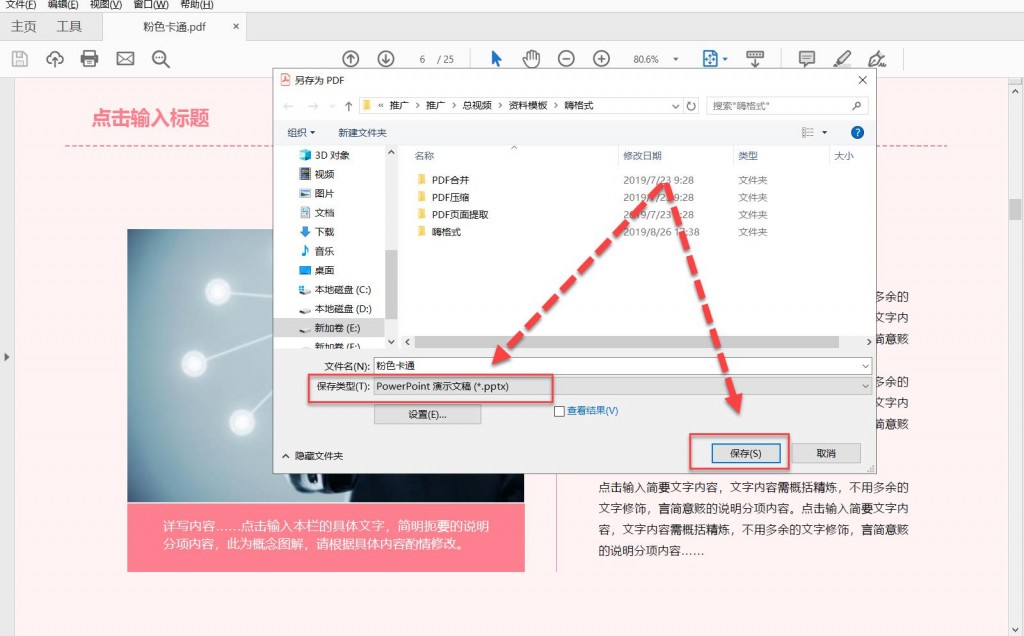
转换方法二:使用PDF转换软件
上一个方法的转换效率会达不到我们需要的文件转换效率,如果你想要提高转换速度与工作效率,可以使用第二个方法。我们的第二个方法就是使用PDF转换软件。小编一直用的都是嗨格式PDF转换器,这个软件非常好用。我来给大家演示一下怎么用它将PDF转为PPT。我们第一步要打开嗨格式PDF转换器,点击选择主界面的“PDF转文件”。
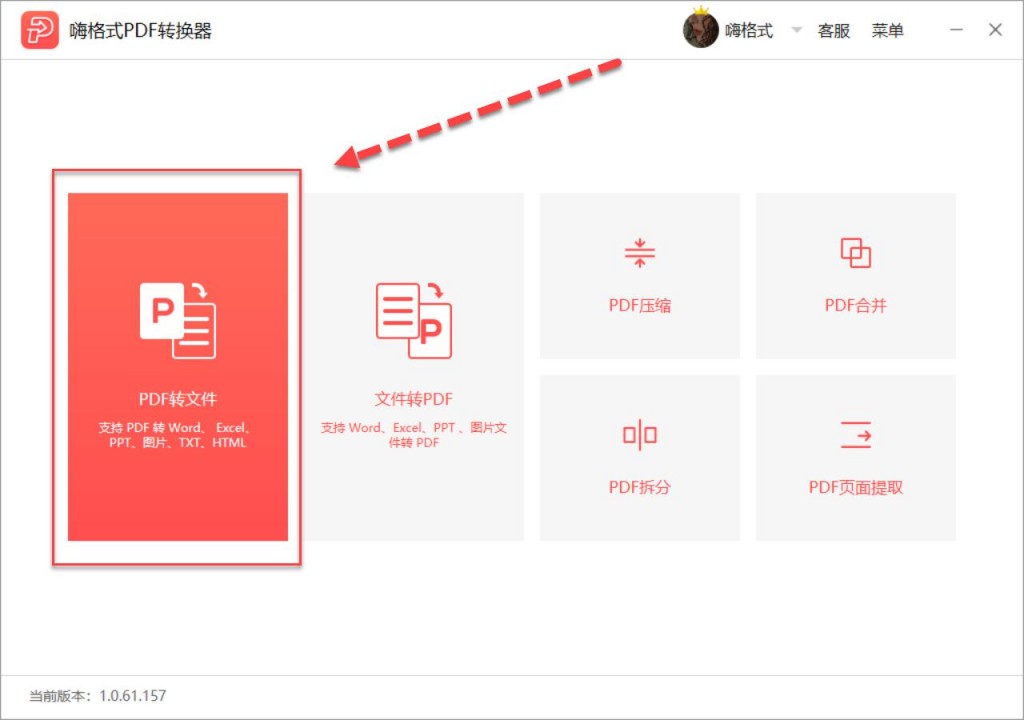
在PDF转文件界面中,我们选择其中的“PDF转PPT”功能。嗨格式PDF转换器的“PDF转文件”中还有PDF转Word、PDF转图片、PDF转Excel等,有转换需求的朋友可以去使用一下。
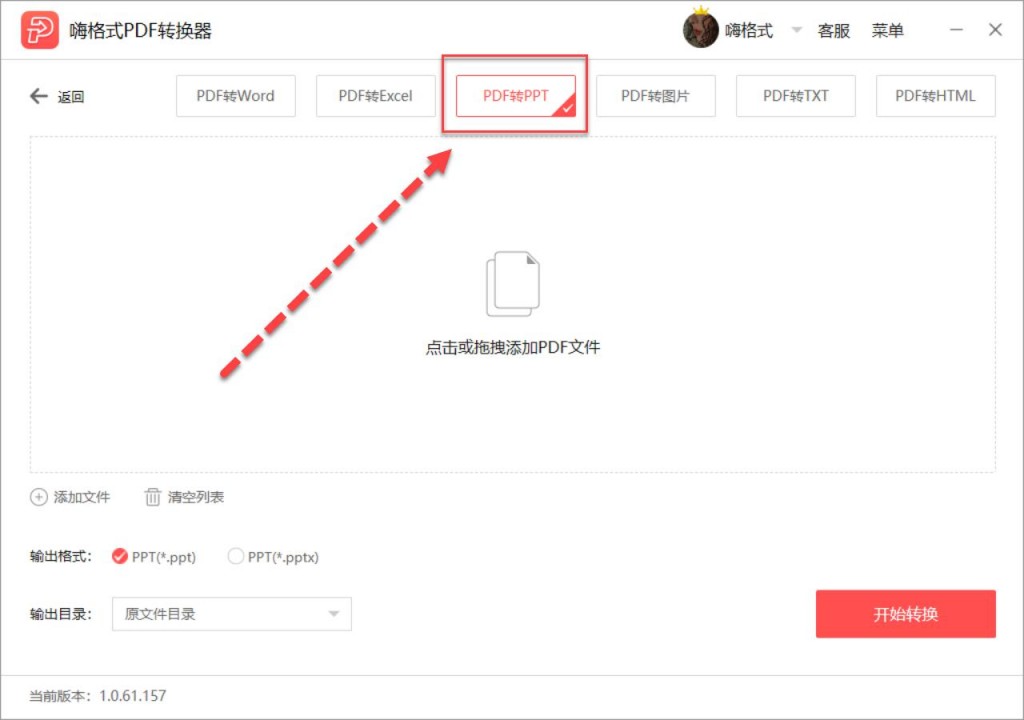
下一步就是添加PDF文件,鼠标左键点击一下中间区域就可以选择PDF文件进行添加。PDF文件添加完成后,选择一下输出格式和输出目录。输出目录分为原文件目录和自定义目录。选择自定义目录的话,点击后面的文件夹图标就能够选择我们需要的文件保存位置。
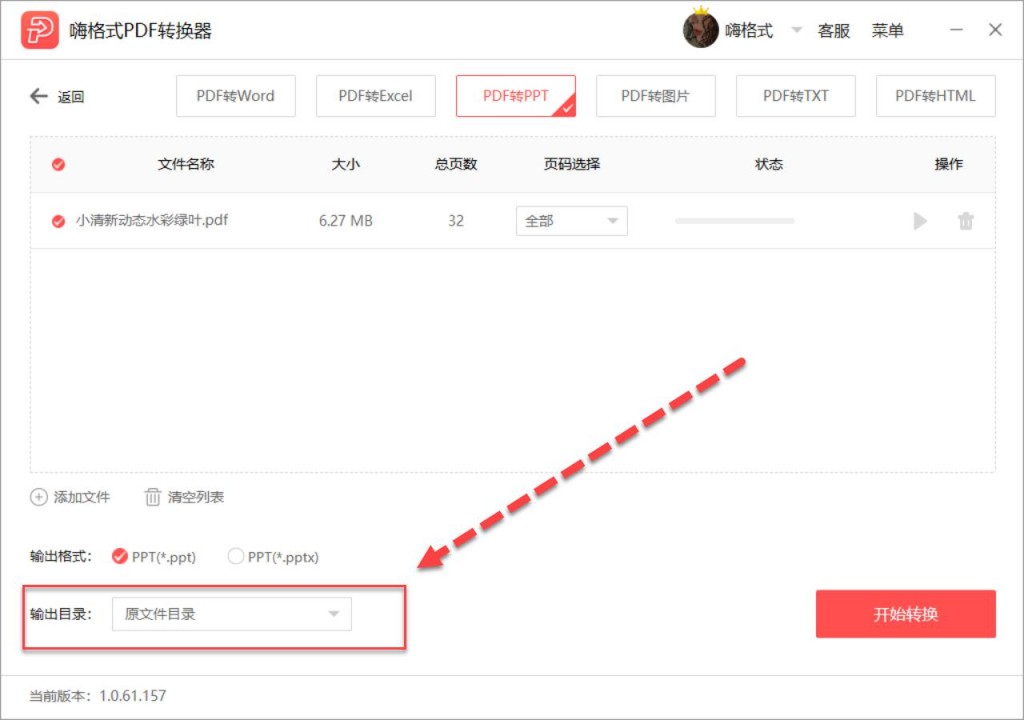
最后一步点击“开始转换”。PDF文件就在PDF转换器中进行转换了。我们可以在文件后状态栏中查看文件转换的进度。嗨格式PDF转换器转换PDF文件速度很快的,PDF文件短时间内就会转换完成。
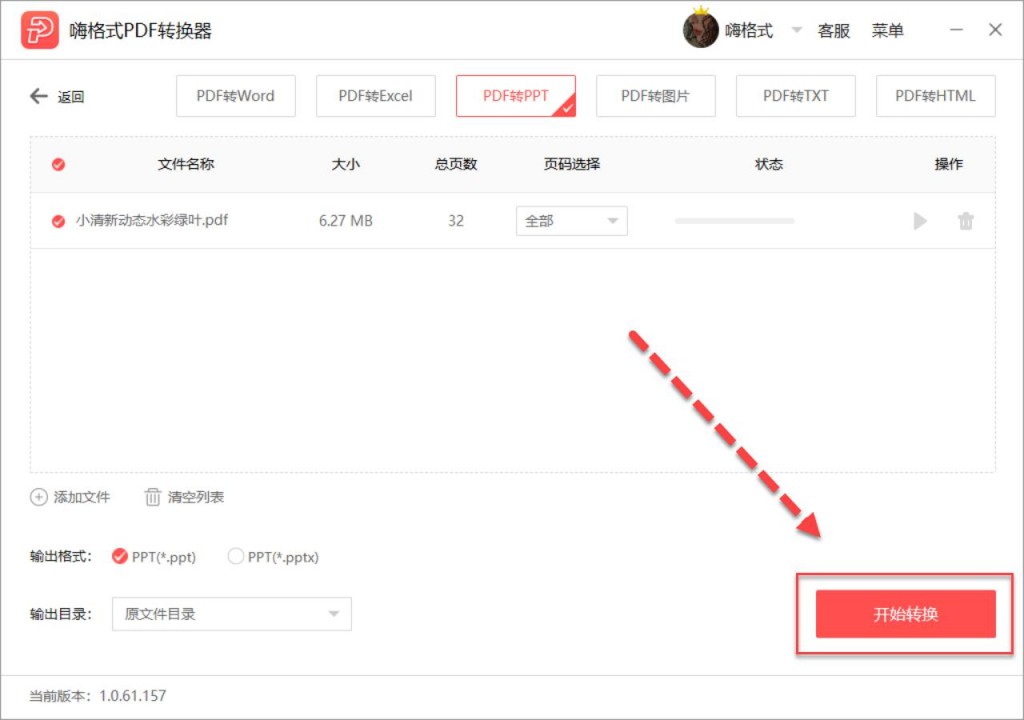
转换方法三:借助PDF在线转换平台
PDF在线转换平台也可以完成PDF转PPT格式文件。首先,我们进入PDF在线转换平台,选择其中的“PDF转PPT”并进入“在线PDF转换成PPT”界面。
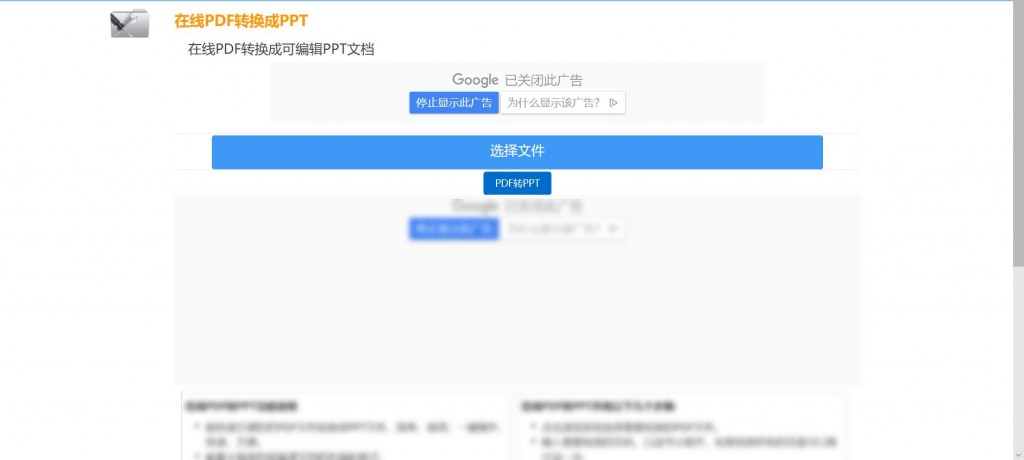
在“在线PDF转换成PPT“界面中,我们点击中间的”选择文件“。在出现的”打开“窗口中挑选自己需要转换的PDF文件上传到在线转换平台中。
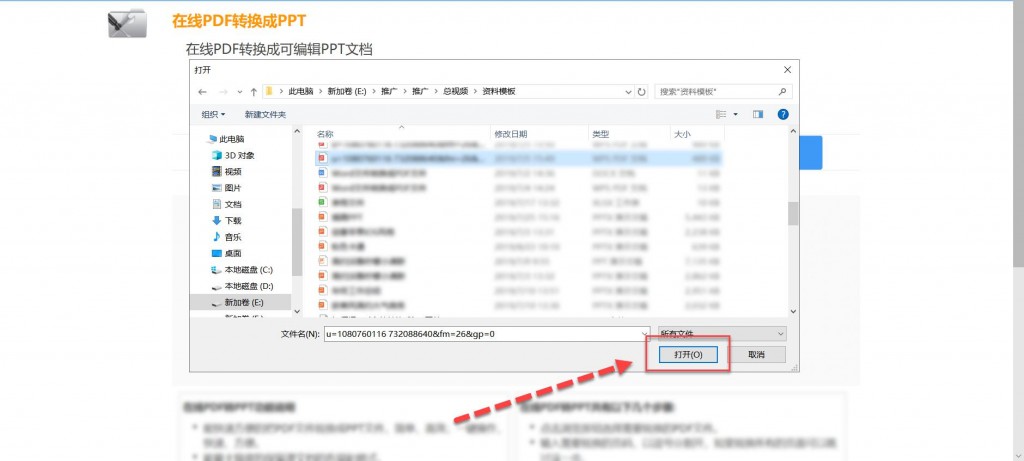
这里一次只可以上传一份PDF文件进行转换,多份PDF文件需要转换的话得进行重复操作。转换文件的效率很低。PDF文件上传完成后,点击下方的“PDF转PPT”即可。同时我们还需要注意PDF在线转换平台对PDF文件的大小是有限制的,过大的PDF文件是无法上传进行转换的。
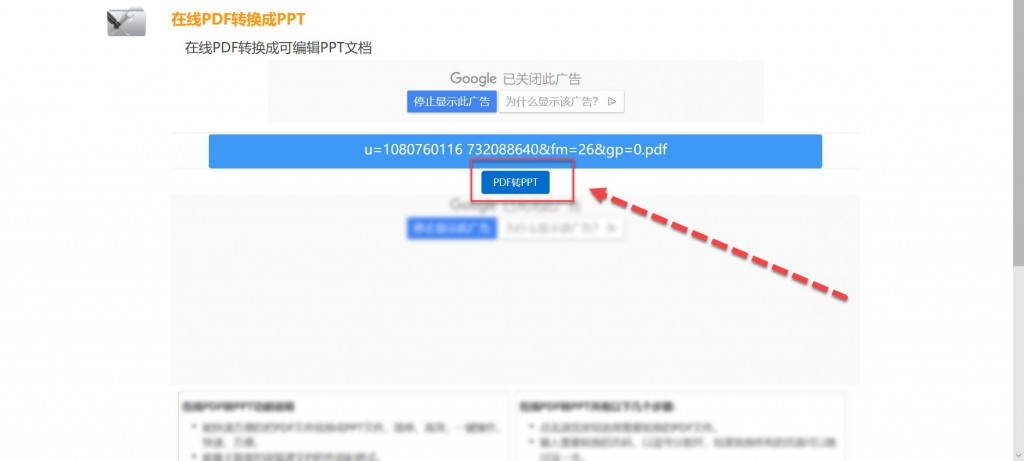
PDF转PPT格式文件的转换方法就分享到这里啦~这些方法是不是很简单?PDF文件的其他转换都可以采取类似的方法,特别是使用PDF转换软件这个方法,这个适用于绝大部分的PDF文件转换问题。有PDF文件转换需求的朋友去尝试一下吧!
常见问题:
更多精彩内容,尽在【嗨格式PDF转换器教程中心】